Cómo actualizar los controladores de forma adecuada y segura en Windows 11
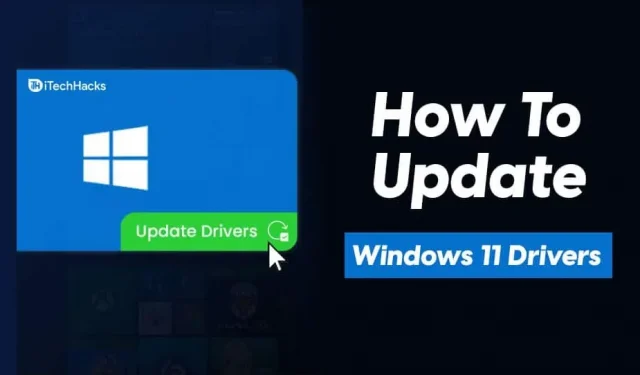
Los controladores son un componente esencial del sistema y deberá mantenerlos actualizados para garantizar que su sistema funcione correctamente. Los controladores obsoletos en su computadora pueden causar muchos problemas y dificultar el uso de su dispositivo. En muchos casos, actualizar sus controladores puede ser la solución a los problemas que está experimentando con su dispositivo. Actualizar controladores en Windows 11 no es diferente de Windows 10. Si desea saber cómo actualizar controladores en Windows 11, este artículo lo ayudará.
Actualizar controladores en Windows 11
Analicemos cómo puede actualizar los controladores en Windows 11.
Actualice los controladores de Windows 11 a través del Administrador de dispositivos
La primera forma de actualizar los controladores en Windows 11 es a través del Administrador de dispositivos.
- Abra el menú Inicio, busque el Administrador de dispositivos y ábralo.
- El Administrador de dispositivos mostrará una lista de todo el hardware y los periféricos conectados a su dispositivo.
- Haga doble clic en hardware individual para expandir la lista de dispositivos.
- Ahora haga clic derecho en el dispositivo y seleccione Actualizar controlador . Recibirá un mensaje que le preguntará si desea buscar controladores automáticamente o si desea actualizar los controladores desde un archivo de controladores en su tienda.
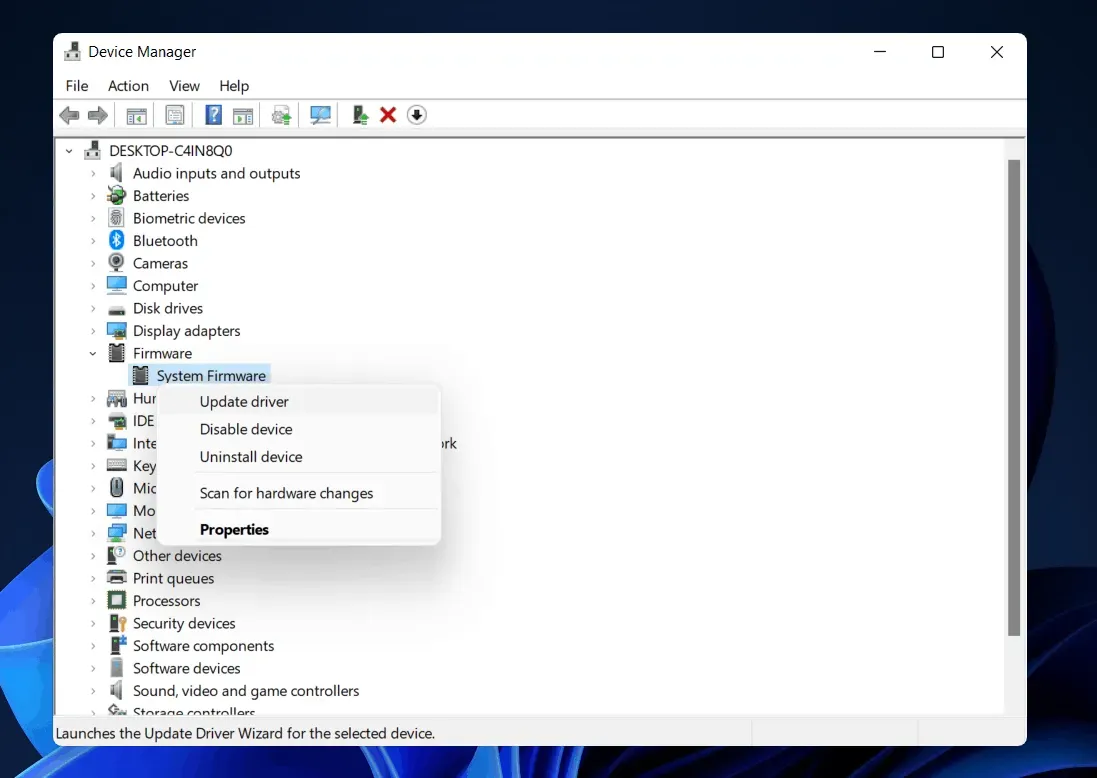
- Puede elegir buscar automáticamente si su computadora está conectada a Internet. Esto encontrará el controlador para el dispositivo en la web y lo actualizará.
- Tendrá que hacer esto por separado para todo el hardware de su PC.
- Una vez hecho esto, reinicie su computadora y los controladores se actualizarán.
Tómese un tiempo y aprenda cómo verificar y actualizar el BIOS en una PC/computadora portátil con Windows.
Actualice los controladores de Windows 11 a través de Windows Update
Windows Update también trae actualizaciones de controladores. Si desea actualizar los controladores en su PC, puede buscar actualizaciones de Windows. Siga las instrucciones a continuación para actualizar los controladores en Windows 11 a través de Windows Update.
- Presione la combinación de teclas Windows + I en su teclado para abrir Configuración en su PC.
- Vaya a la sección Actualización de Windows en Configuración.
- Haga clic en Buscar actualizaciones para buscar actualizaciones de Windows.
- Espere a que su computadora termine de buscar actualizaciones.
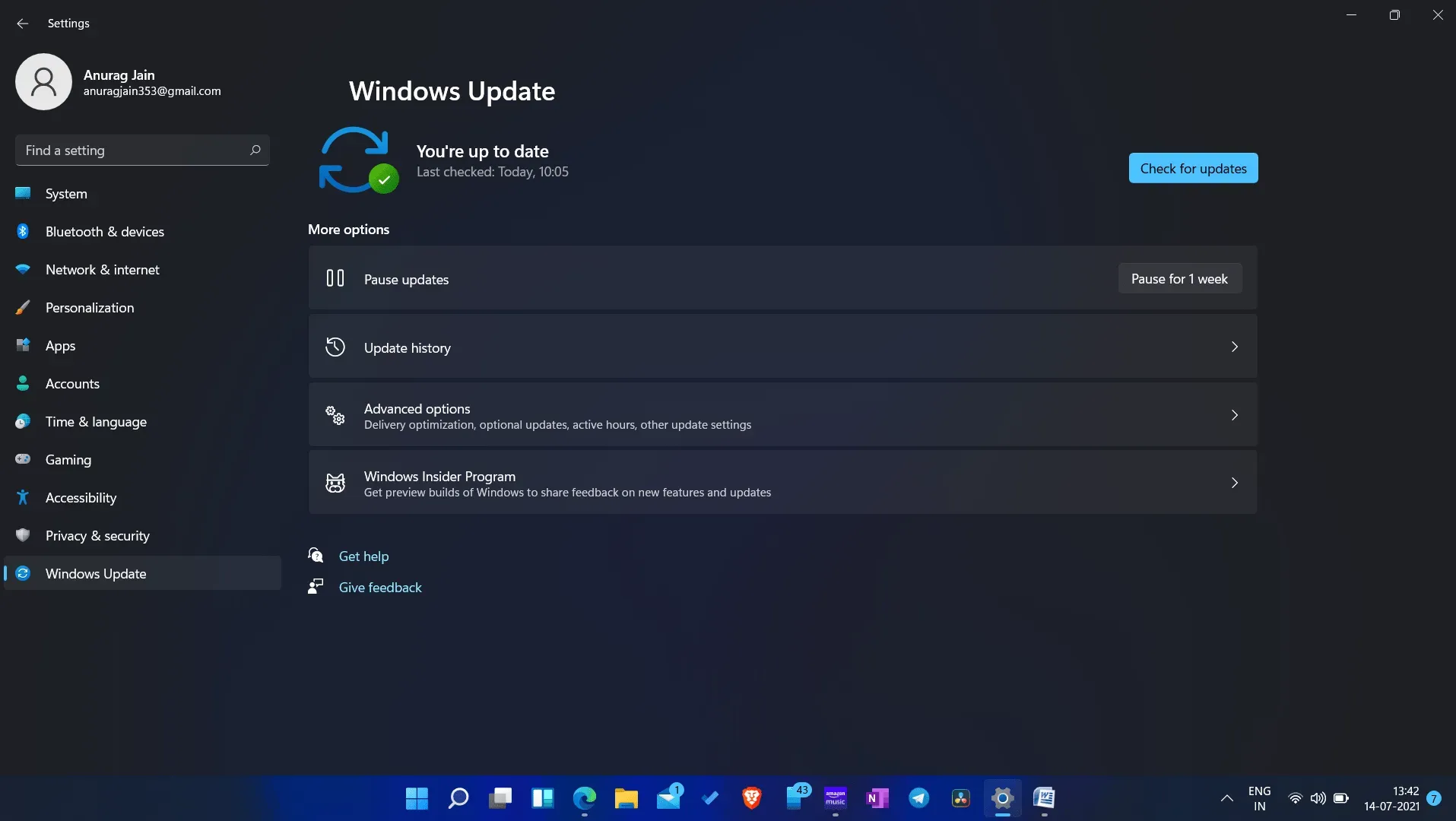
- Aquí verá una sección de actualizaciones opcionales . En la sección de actualizaciones opcionales, puede obtener actualizaciones de controladores para su PC.
- Haga clic en Actualizaciones opcionales y luego descargue e instale todas las actualizaciones de controladores desde aquí.
- Después de instalar la actualización, reinicie su computadora.
Usar software de terceros
Si no puede actualizar sus controladores usando los métodos anteriores, tiene la opción de actualizar sus controladores en Windows 11 usando un software de terceros. Hay varios software de terceros que puede preferir usar si desea actualizar el controlador. Puede usar herramientas como Driver Booster y DriverPack Solutions para actualizar los controladores.
El proceso de actualización de controladores en Windows 11 con este software de terceros será el mismo. Para usar DriverPack Solution o Driver Booster para actualizar los controladores en su PC, siga estos pasos:
- Descargue Driver Booster o DriverPack Solution desde su sitio web oficial.
- Después de descargar el archivo de instalación a su computadora, instálelo. Puedes usar cualquiera de los programas y el proceso será el mismo.
- Una vez que haya instalado el software en su computadora, ejecútelo. Se le pedirá que escanee su computadora en busca de actualizaciones de controladores.
- El software buscará actualizaciones de controladores y se le pedirá que descargue los controladores y los actualice.
- Puede seleccionar los controladores que desea actualizar. Después de actualizar sus controladores, reinicie su computadora y los cambios se aplicarán a su sistema.
Descargue los controladores del sitio web oficial
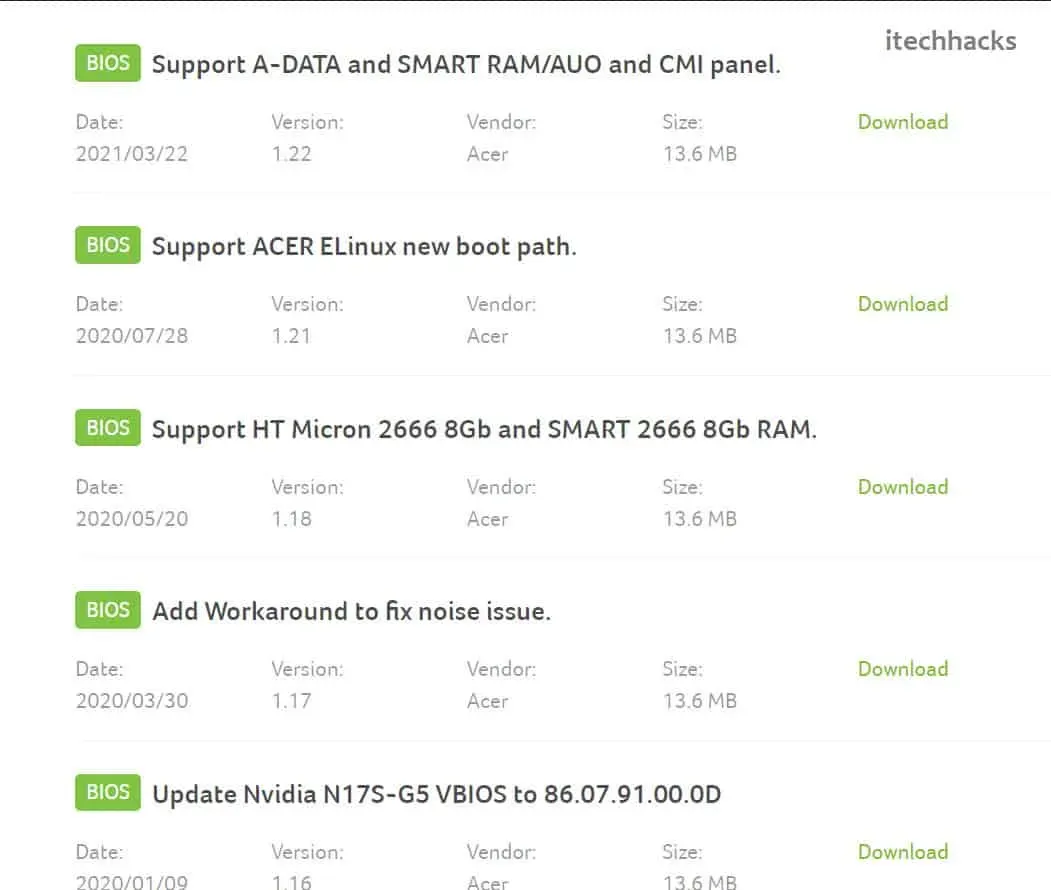
La última forma de descargar controladores es a través del sitio web oficial del OEM. Para este método, necesita conocer la marca y el modelo del hardware/periféricos de su computadora. Esto puede ser fácil para los usuarios de computadoras portátiles porque pueden obtener todos los controladores del sitio web oficial de sus computadoras portátiles.
Sin embargo, si está utilizando una PC, deberá buscar los controladores en el sitio web oficial por separado. Por ejemplo, deberá buscar controladores gráficos en el sitio web oficial del fabricante de su tarjeta gráfica. Del mismo modo, deberá obtener el controlador de la placa base de su sitio web oficial, y lo mismo ocurre con otros controladores.
Este puede ser un proceso un poco largo y muchas veces puede o no obtener los controladores que necesita. Muchas PC vienen con su propio software de actualización de controladores que también puede usar para actualizar controladores en Windows 11.
Beneficios de actualizar controladores en Windows 11
Siempre es importante verificar si los controladores se han actualizado o instalado correctamente en la PC. Los controladores pueden ayudar con los problemas de compatibilidad, así como con el reconocimiento de dispositivos en su sistema. A continuación se enumeran algunos de los errores y soluciones más comunes para actualizar su controlador.
- Los auriculares no funcionan en Windows 11
- Problema de grabación de audio
- Opción de actualización de Windows 11 en el menú contextual
- Compatibilidad mejorada con PC con Windows 11
- Controlador de video: Windows 11 detecta un segundo monitor
- Mostrar problemas en el monitor de la computadora.
- Reparación de cualquier equipo que no esté funcionando correctamente.
- El escritorio sigue solucionando fallas
Ultimas palabras
Estas son algunas de las formas de actualizar los controladores en Windows 11. Siguiendo los pasos anteriores, puede actualizar fácilmente los controladores de su PC. Háganos saber en un comentario si conoce alguna forma tan sorprendente de actualizar sus controladores.
Deja una respuesta